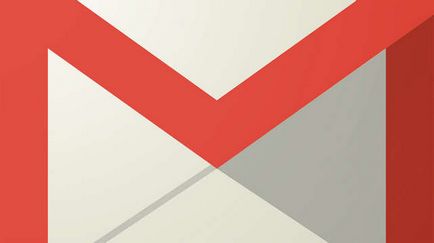Cum de a crea o imagine de disc pe Windows 7, 8, 10, cele mai bune programe, de a crea o imagine ISO, și prin UltraISO
Prin utilizarea unui program de Archiver, sprijinind descoperirea acestui tip de date pot fi extrase și vizualiza conținutul acestui fișier. Cam la fel ca și cu ajutorul unor instrumente pe care le puteți reda o imagine de disc vor fi discutate în continuare.
Creați imaginea folosind UltraISO
Una dintre metodele cele mai accesibile pentru a crea ISO UltraISO este de a utiliza utilitarul. Programul este plătit, dar puteți utiliza o versiune de test de încercare, care poate fi descărcat de pe site-ul oficial.

Esența utilizării următoarele: Există două domenii principale - montate copac director pe partea stângă, iar datele de imagine sunt stocate pe dreapta. Următoarele directoarele și fișierele stocate pe computer.
Specifică numele copiilor viitoare, pe care le apăsați pe el butonul stâng al mouse-ului, proprietatea - Redenumiți. Asigurați-vă un nume nou.
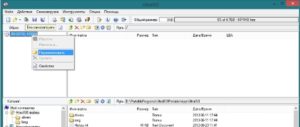
Apoi strângeți folderele și fișierele din zona de stocare pe un computer într-un fișier de imagine. Pentru a găsi, utiliza directorul prezentat mai jos conductor.
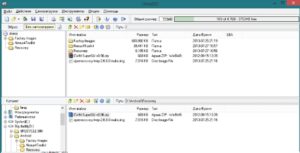
Observații la partea de sus arată dimensiunea totală a documentelor.
De fapt, pentru a finaliza operațiunea este doar pentru a păstra File - Save As.
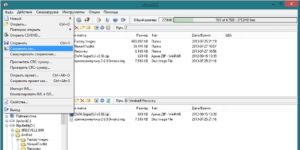
Dintre formatele propuse iau .ISO și de a salva.
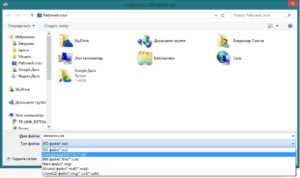
Se pare că procesul de conservare, și apoi găsi o copie în locația dorită.

Înregistrarea unei imagini utilizând instrumente Daemon
Nu există imagini de înregistrare program mai puțin popular este Daemon Tools.
Formatul FLAC - deschis
Există mai multe variante ale acestui software, inclusiv gratuit DAEMON Tools Lite. După instalarea licenței libere, veți avea o unitate DVD-ROM virtuale.
După pornirea click pe butonul de mai jos pentru a crea o copie a unui disc.
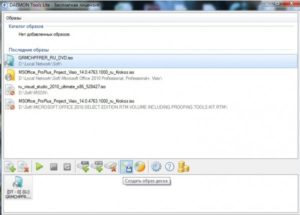
Setările se referă la unitatea. în cazul în care este unitatea și folderul în care imaginea va fi salvată.
Se specifică tipul de copiere MDS sau ISO.

Apoi, începe și să înceapă procesul de creare, la sfârșitul căreia o copie va fi gata.

Se montează pentru a vă asigura că va fi capabil să într-o unitate virtuală.
Noi folosim Ashampoo Burning Studio Free
Versiunea gratuită a acestui program este gratuit, acesta vă va permite să ardă o imagine de disc. Descărcarea din off. site-ul, un simplu și ușor de utilizat.


După instalare, aplicația va rula independent. Alegerea unei imagini de disc - Creare.
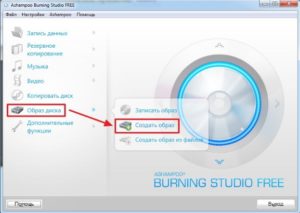
Dacă creați se va baza pe un disc real, - pre-introduceți-l în unitate.
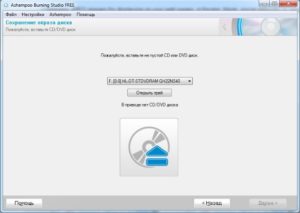
Se indică spațiul de stocare și faceți clic pe Următorul pentru a începe procesul.
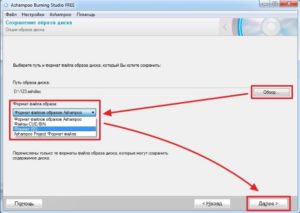
După ce procedura este finalizată, puteți deschide dosarul care conține fișierul.
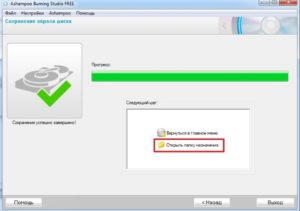
Cum de a crea o copie a discului folosind CDBurnerXP
Pentru a crea un utilitar ISO CDBurnerXP pe meniu, selectați Fișier - Salvare proiect ca ISO.
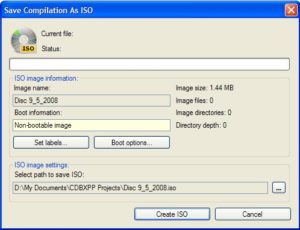
Specificați un director. în cazul în care pentru a salva fișierul și faceți clic pe Creare ISO.
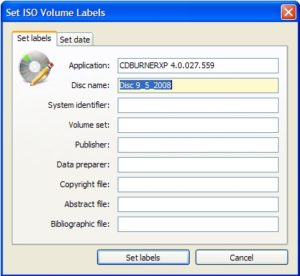
ISO prin ImgBurn
ImgBurn instrument la îndemână pentru a arde imagini ISO. Totul se face foarte rapid și simplu.
Descărcarea și instalarea programului se va vedea următoarea fereastră.

După cum puteți vedea, cum puteți arde imaginea de pe disc și de a face fișierele disponibile.
În acest caz, suntem interesați în aceasta din urmă.
nu este necesară o configurare suplimentară specială (numai în cazul în care doriți, puteți modifica viteza de înregistrare și numărul de copii), specificați unitatea de pe care doriți să citiți datele și faceți clic pe Reading

Verificați sursa de alimentare pentru funcționarea
Va procesul de backup, după care mesajul ne va semnala despre finalizarea cu succes a acestuia.

Free DVD ISO Maker
Programul este gratuit, caracterizat prin ușurința de utilizare și simplitate.
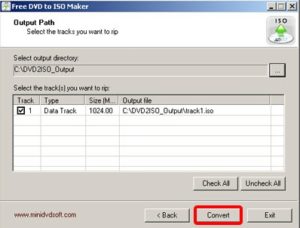
După ce a început necesitatea de a selecta SelectCD / DVDdevice. care este, pentru a citi unitatea (ruta de stat). Apoi, locul unde salvați fișierul rezultat. Apoi faceți clic pe Covert și transmite finalizarea finală a procedurii de copiere.
folosim ISODisk
De asemenea, gratuit, descărcați de pe site-ul oficial.
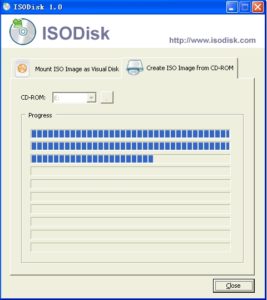
Interfața, deși și limba engleză, dar este destul de intuitiv. Unii utilizatori nu recomanda utilizarea sa pentru a monta drive-uri virtuale, dar cu sarcina de a crea ISO ea se descurcă cu un bang.


Care este sistemul de operare? Tipuri de sisteme de operare

CCleaner - cum să curățați calculatorul de praf?
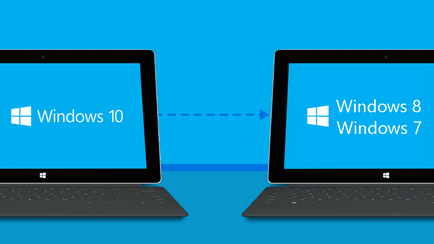
Cum să se rostogolească înapoi la Windows 10 sau Windows 7 8.1

Conturi și siguranța familiei pentru Windows 10

Cum de a stabili bug-uri și isdone.dll unarc.dll

Cum de a înregistra Yandex Mail